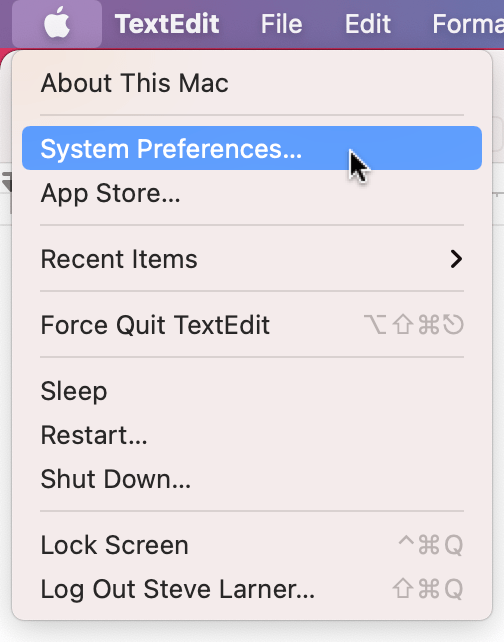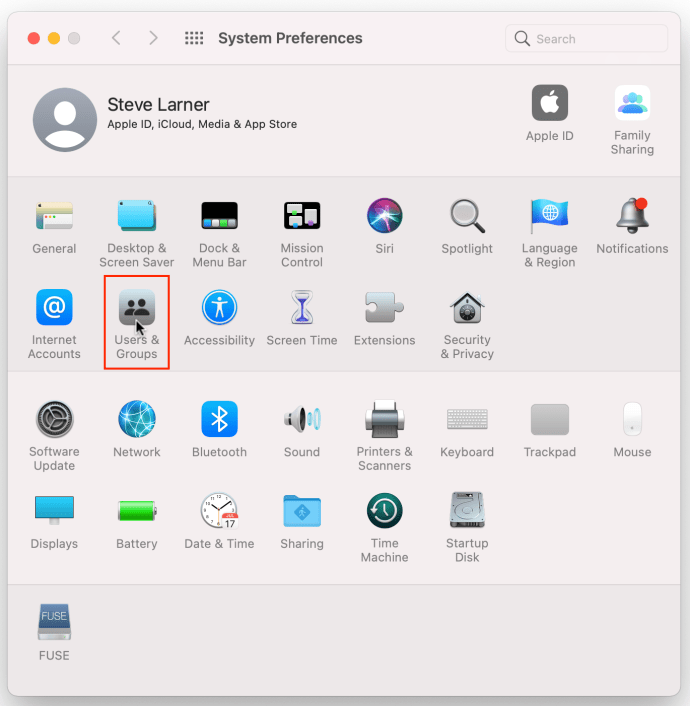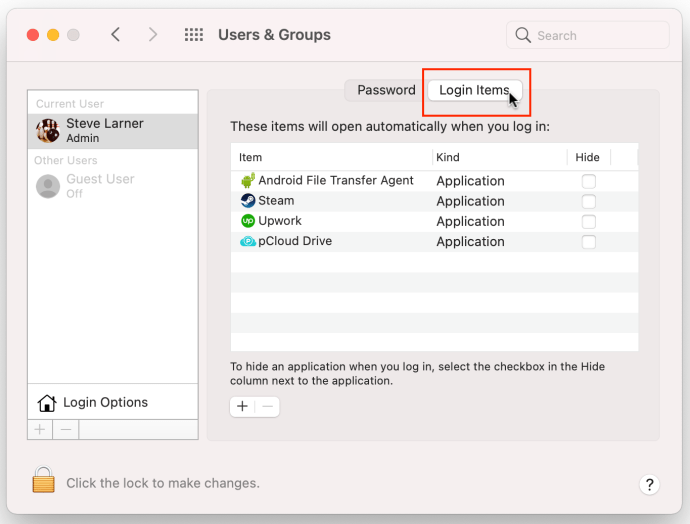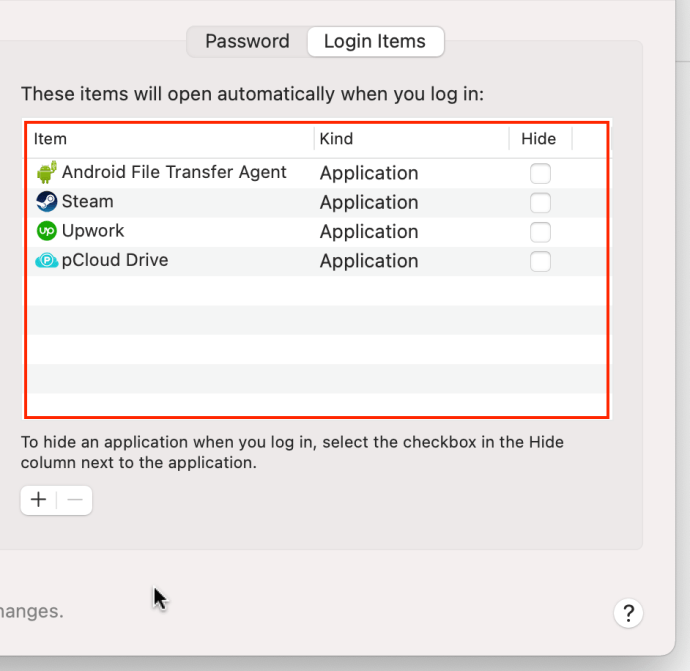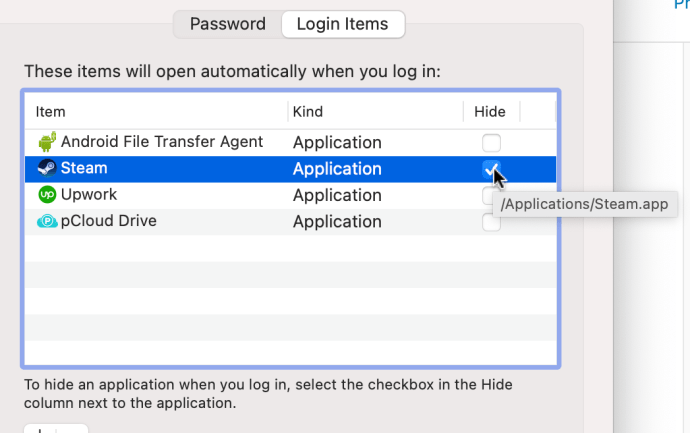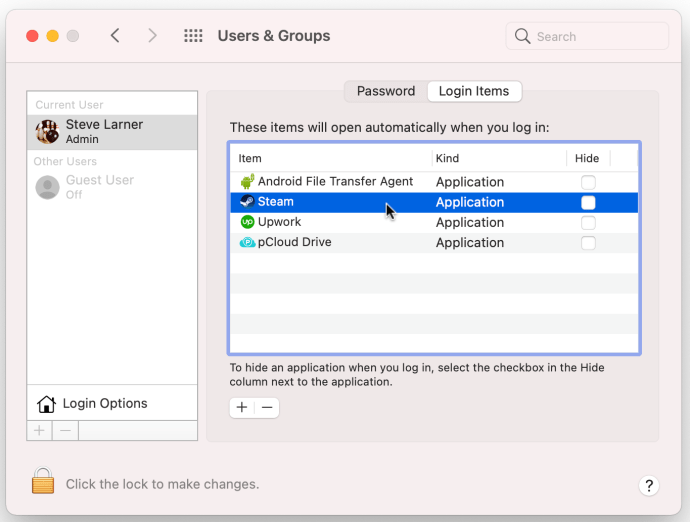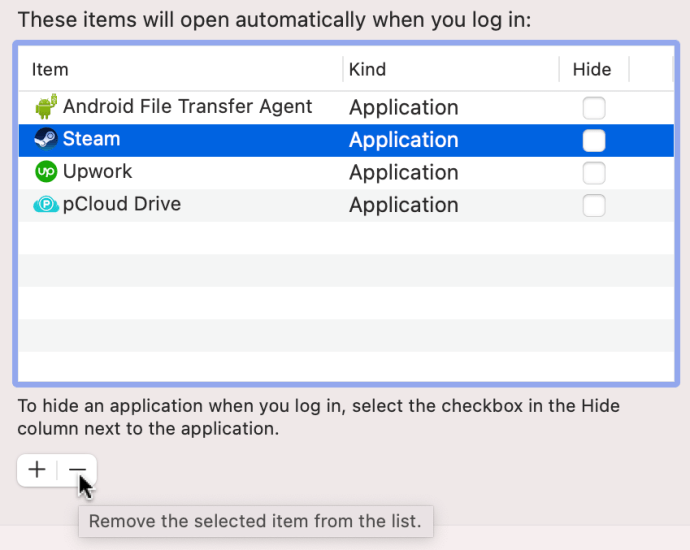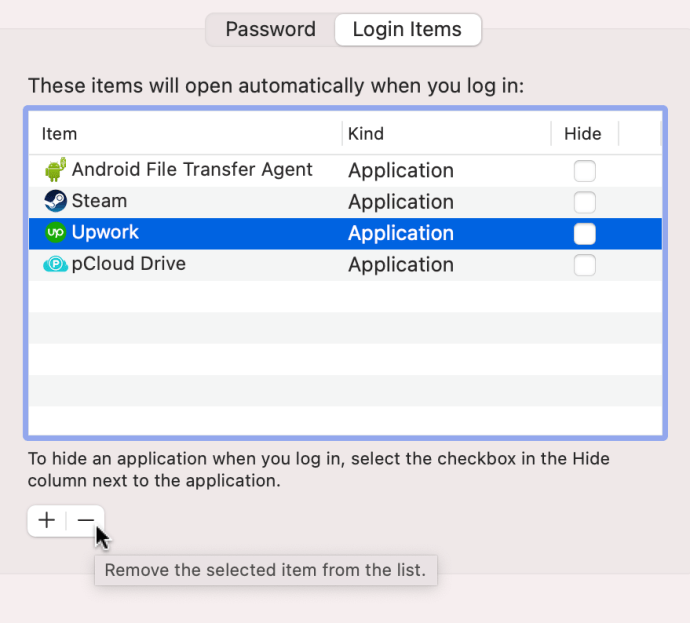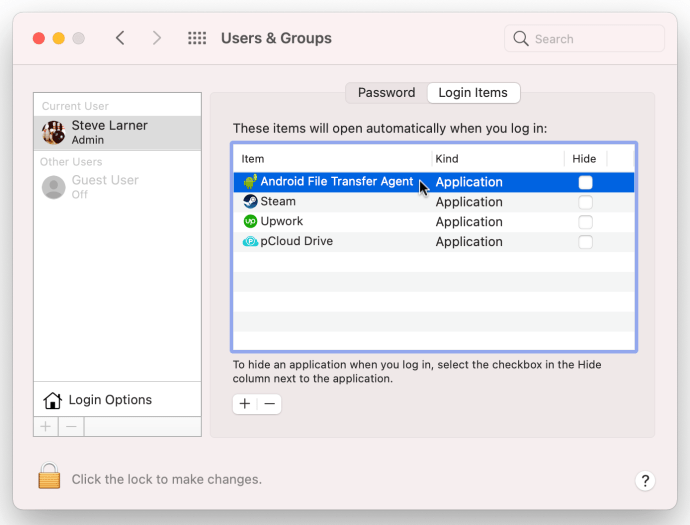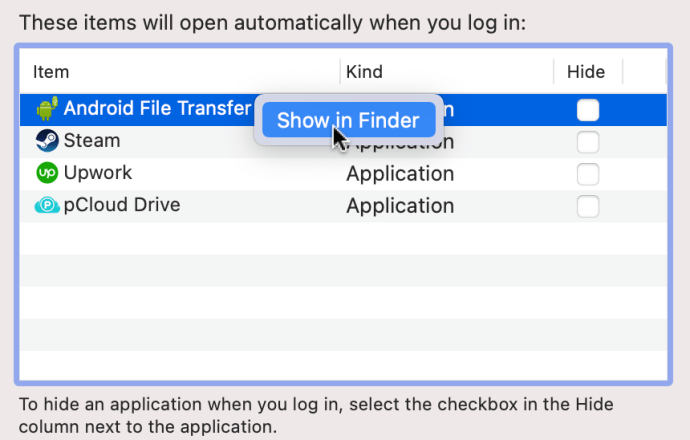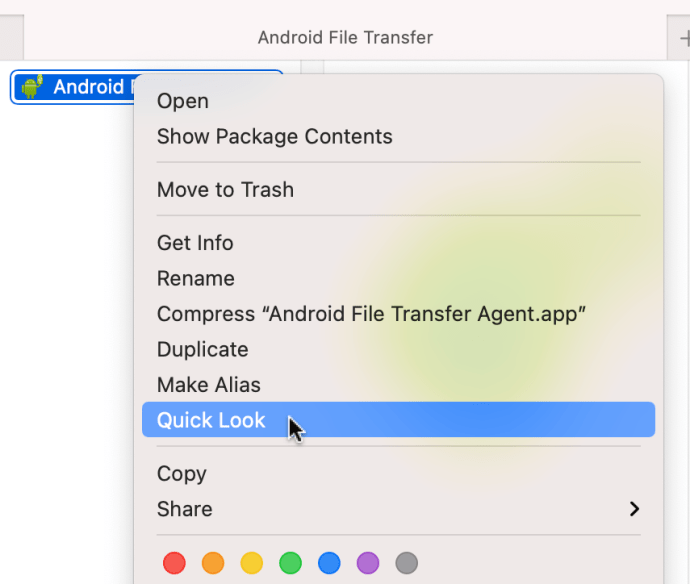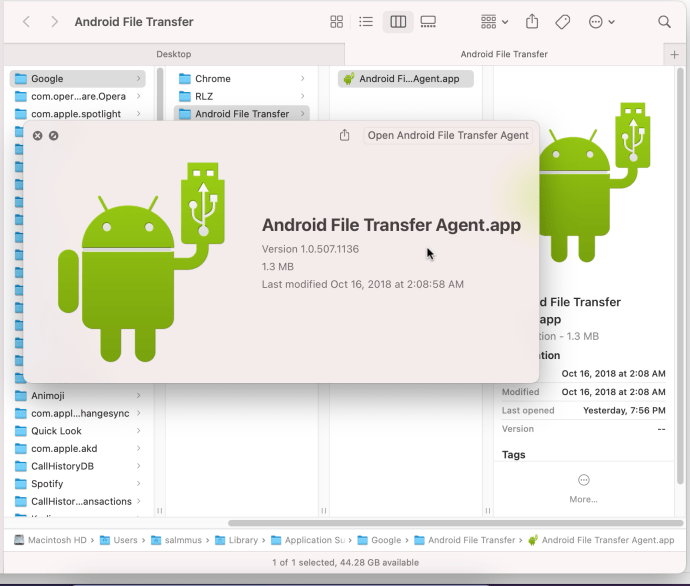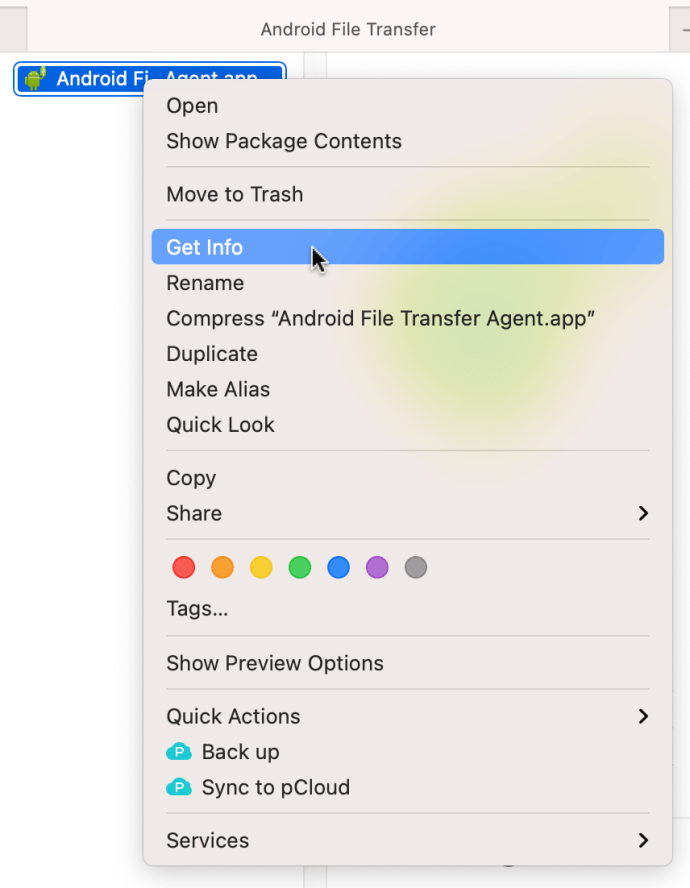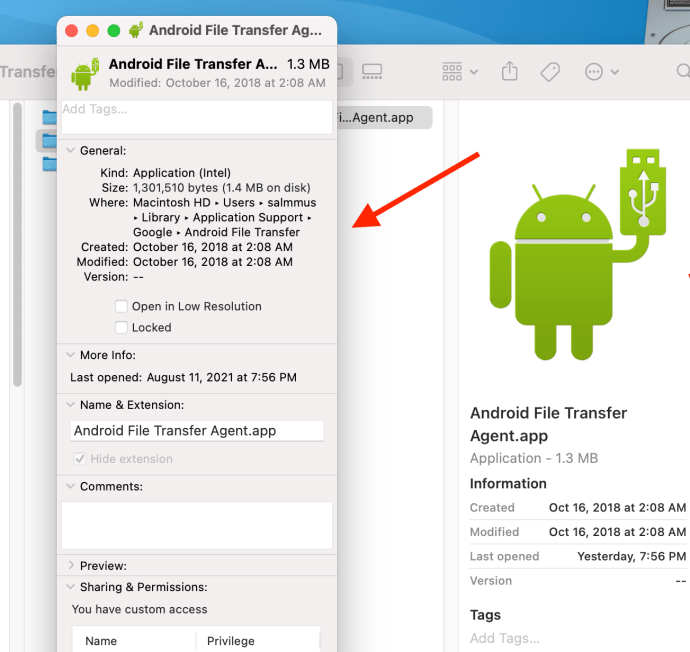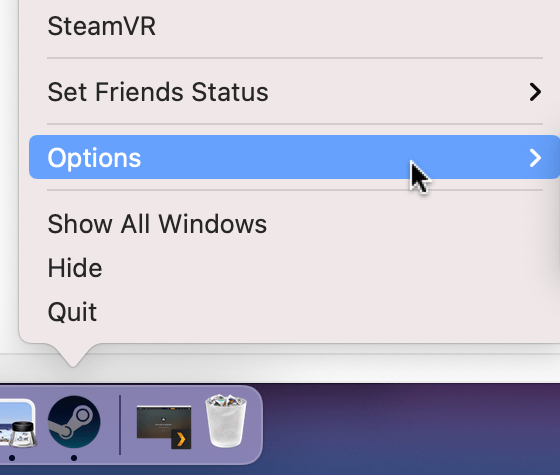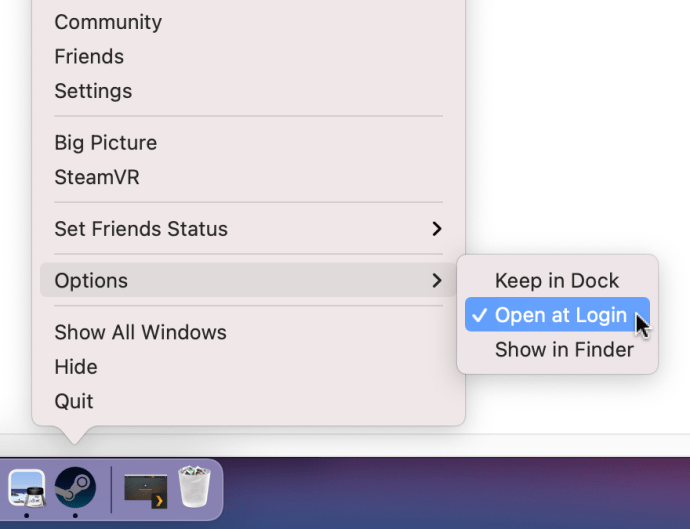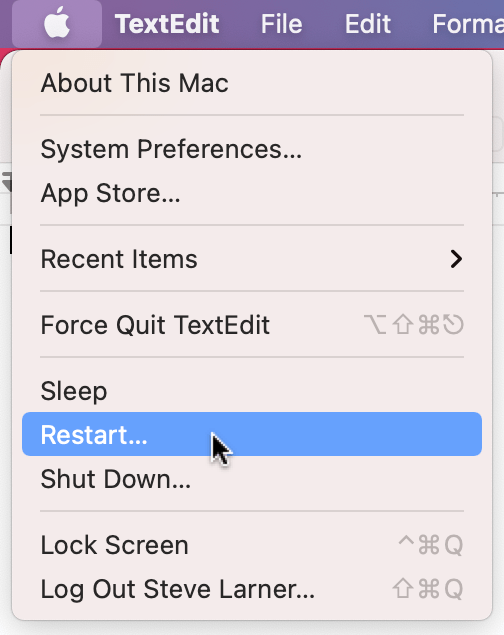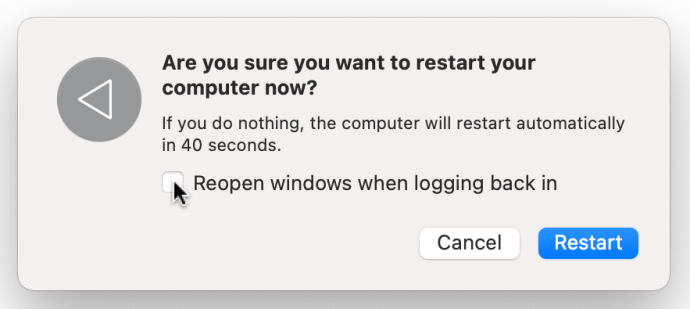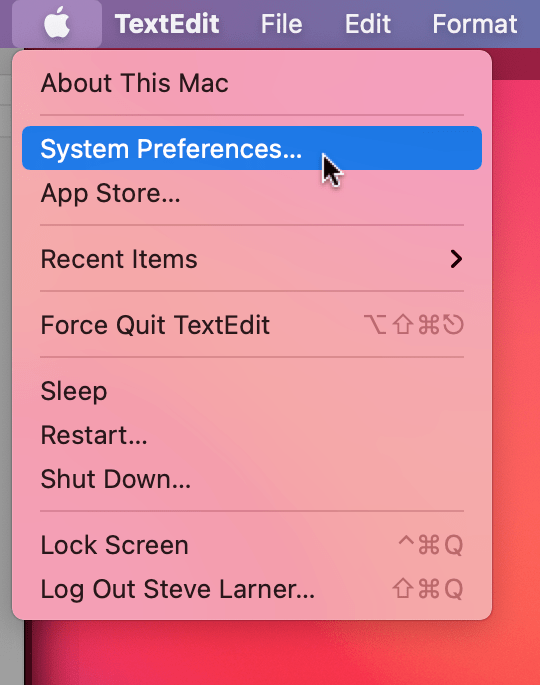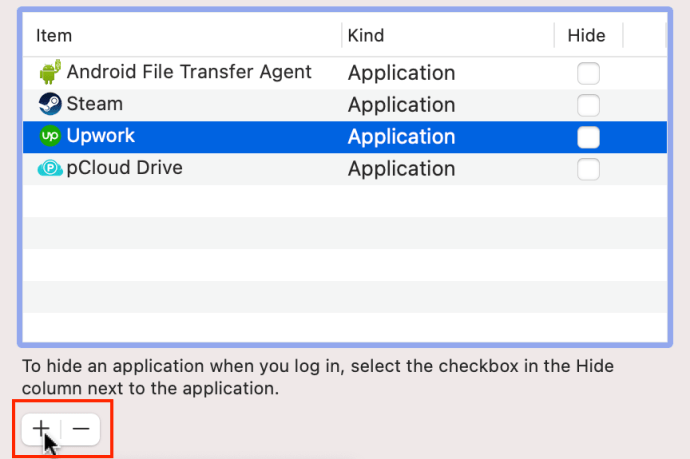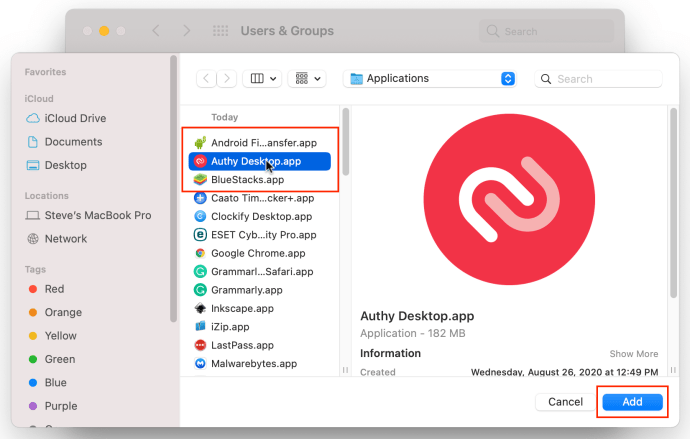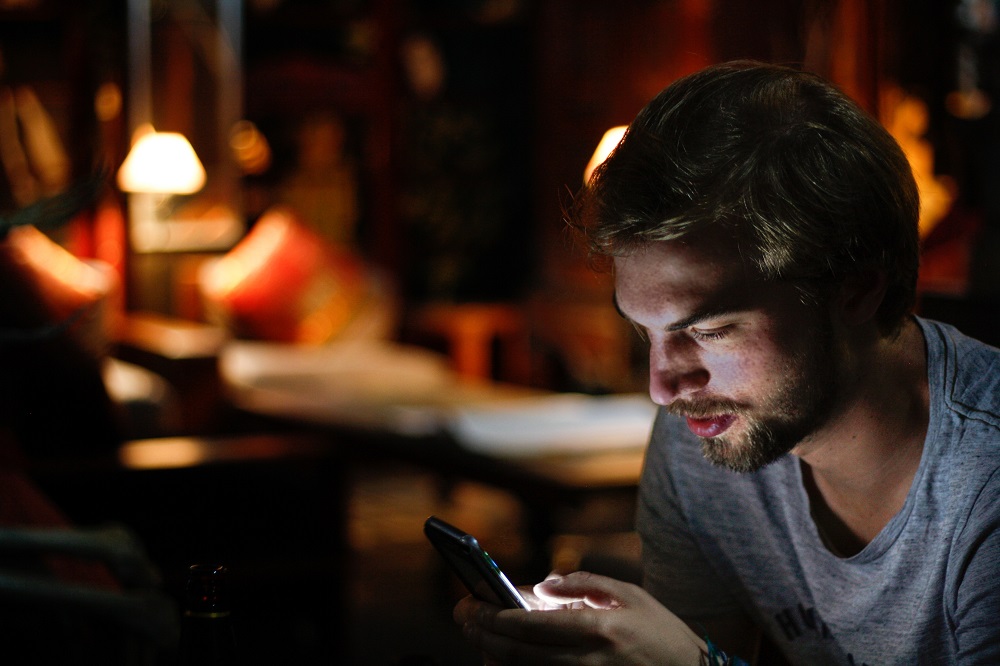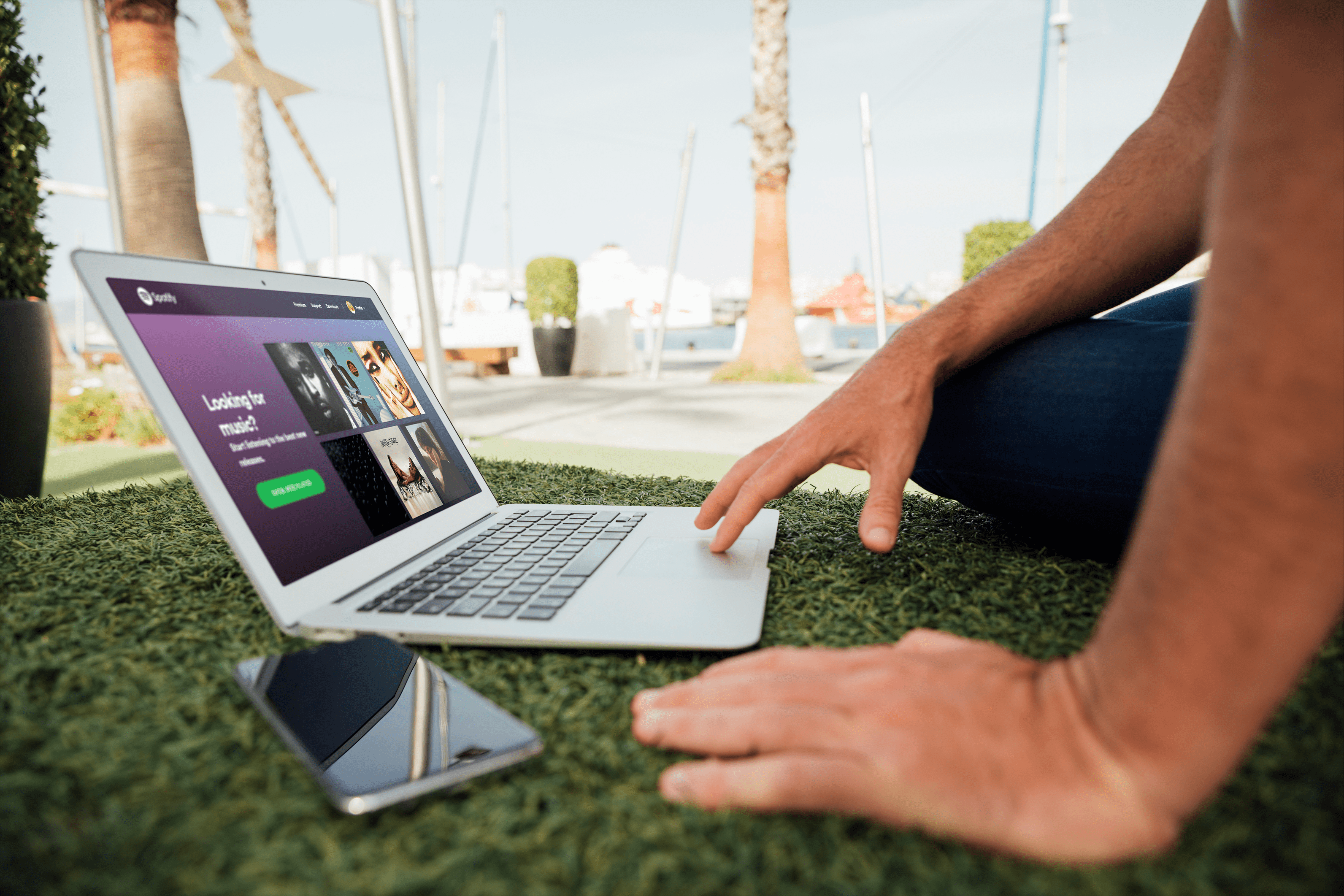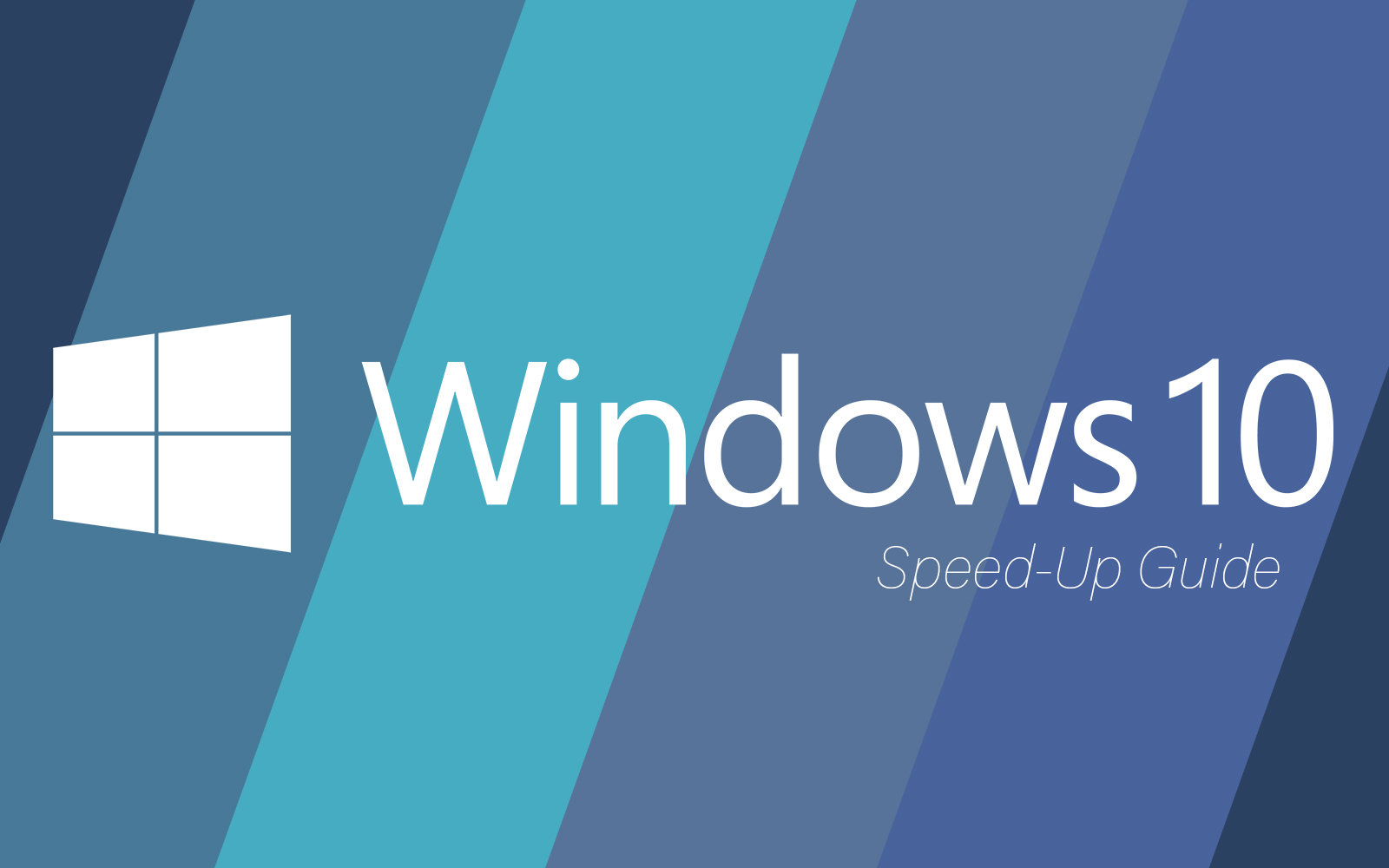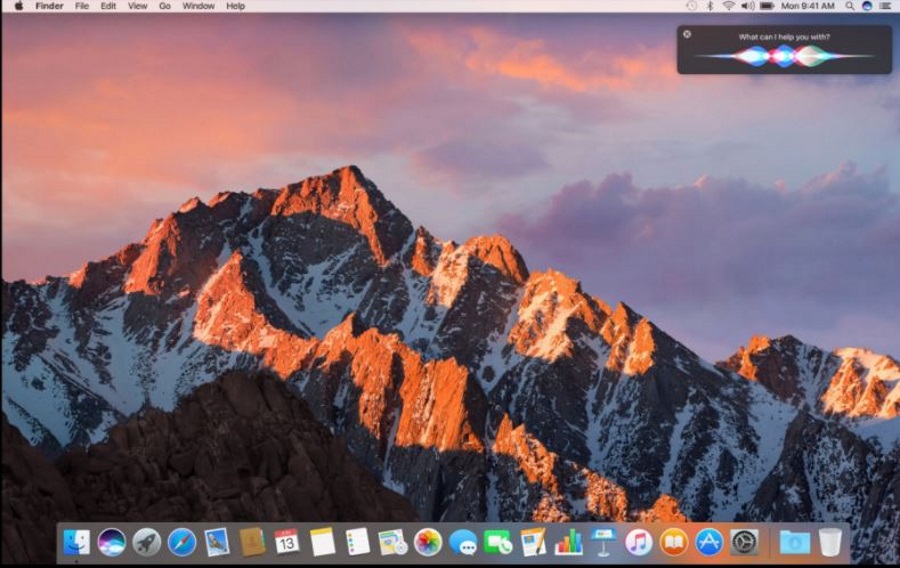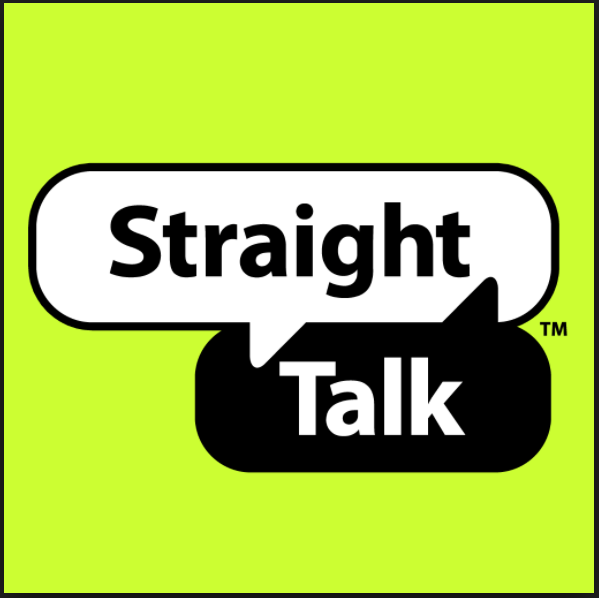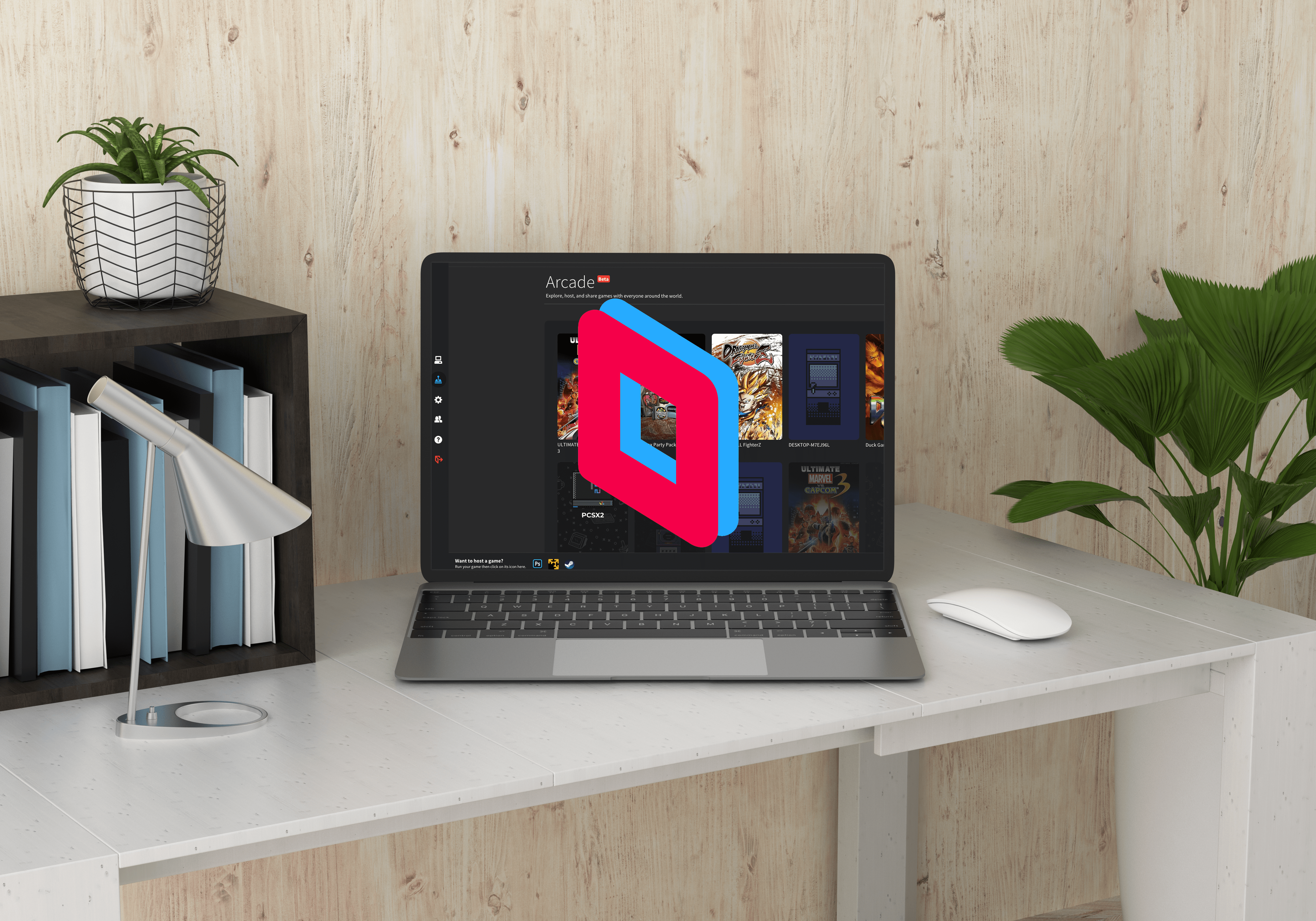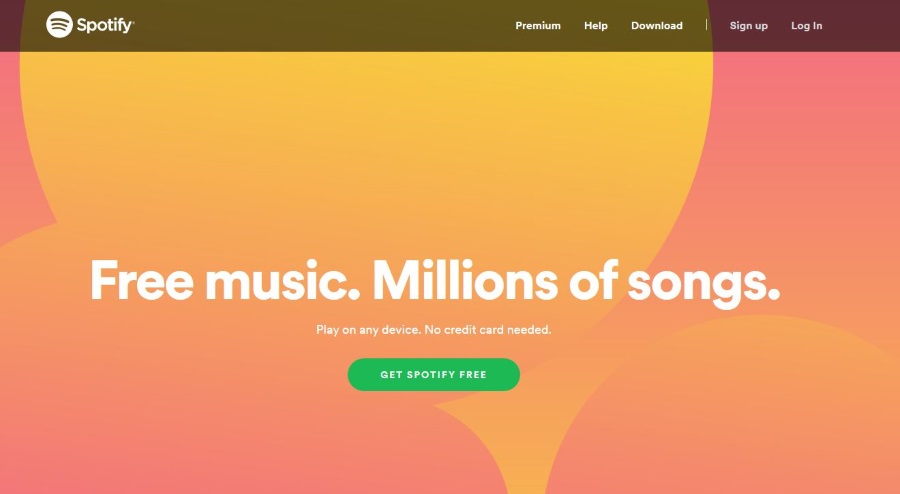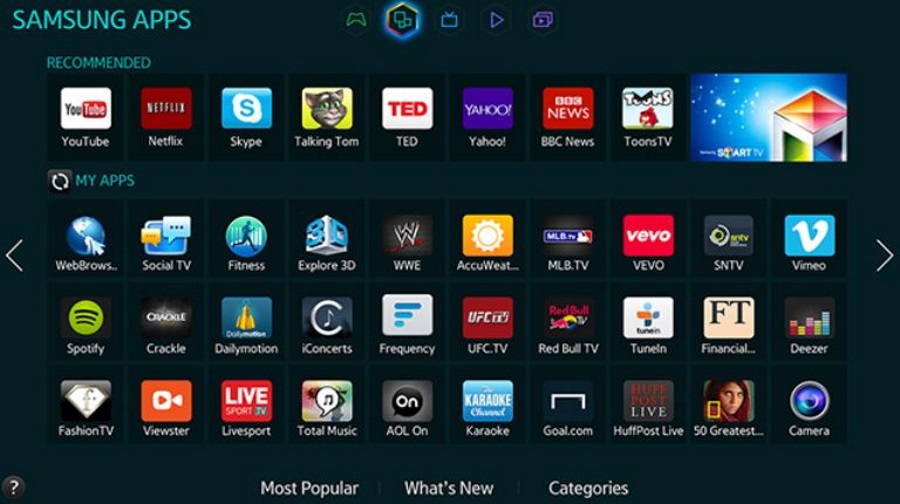Одна з речей, яку люди хочуть знати, коли мова заходить про Mac, — це як зупинити відкриття програм під час запуску. Ці програми запуску називаються елементами входу. Коли система купується новою, налаштовується лише кілька елементів входу. Цей сценарій змінюється під час встановлення нових програм і програм. Більшість програмного забезпечення, яке ви встановлюєте, налаштовують на автоматичне завантаження, щоб переконатися, що воно готове до використання. Проблема в тому, що чим більше програм ви додаєте, тим більше ресурсів вони займають і тим повільніше завантажується комп’ютер.

Крім того, якщо ви хочете використовувати цю програму лише час від часу, навіщо вона сидіти там, нічого не робити і займати ресурси?

Як видалити елементи автозавантаження з вашого Mac
Перевірити, які програми запускаються автоматично, легко. Коли ви дізнаєтеся, які програми завантажуються в системі, ви можете видалити окремі записи, які вам не потрібні.
- Виберіть «Яблучне меню», тоді «Системні налаштування».
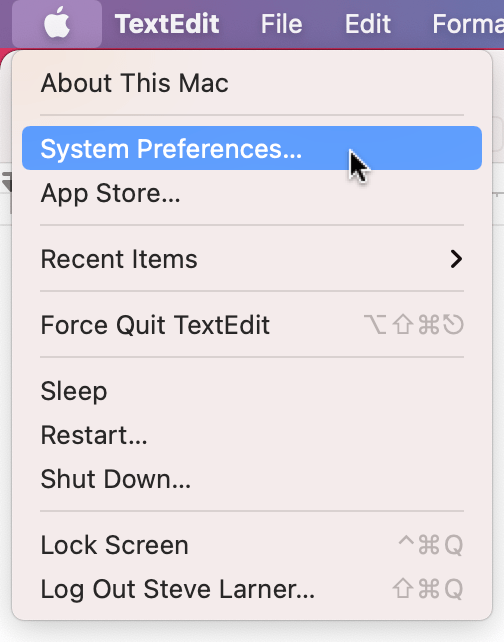
- Виберіть «Користувачі та групи».
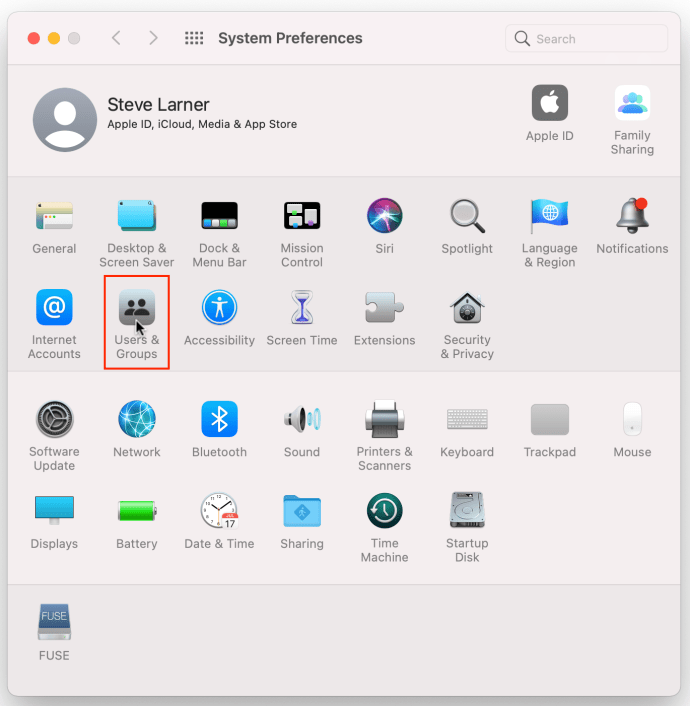
- Натисніть на «Елементи входу» вкладка у верхній центрі.
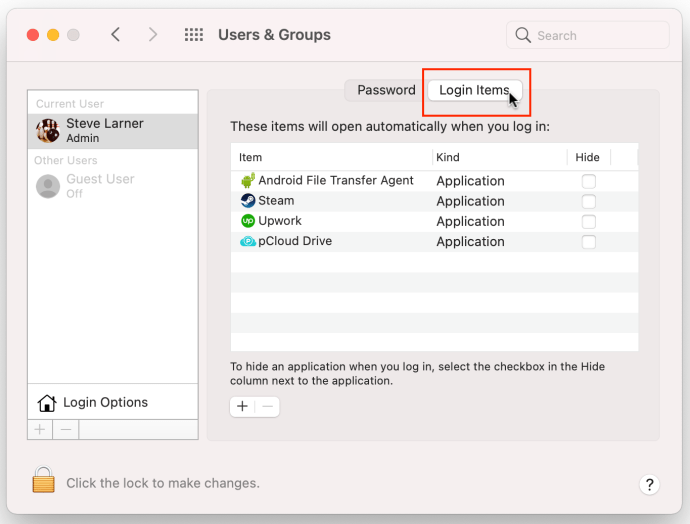
- На центральній панелі з’явиться список увімкнених програм.
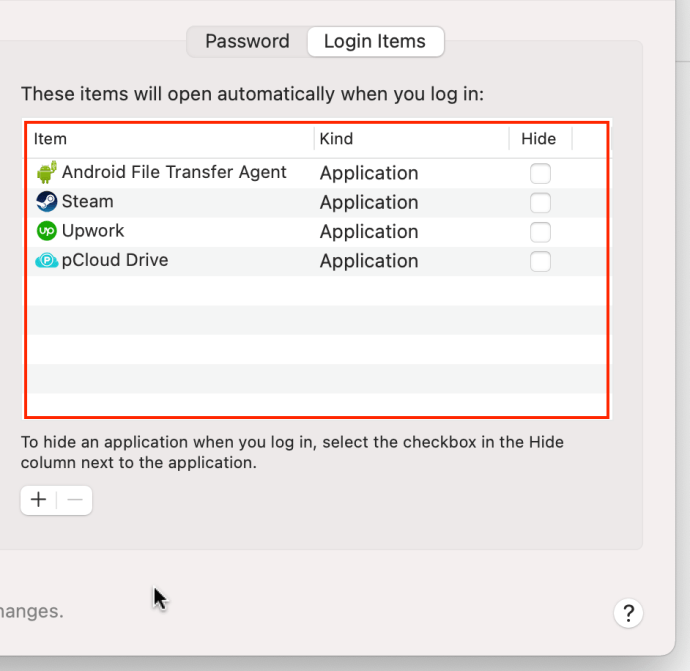
- Додатково: додайте галочку до «Сховати» поруч із будь-яким записом, щоб запустити його у фоновому режимі під час запуску.
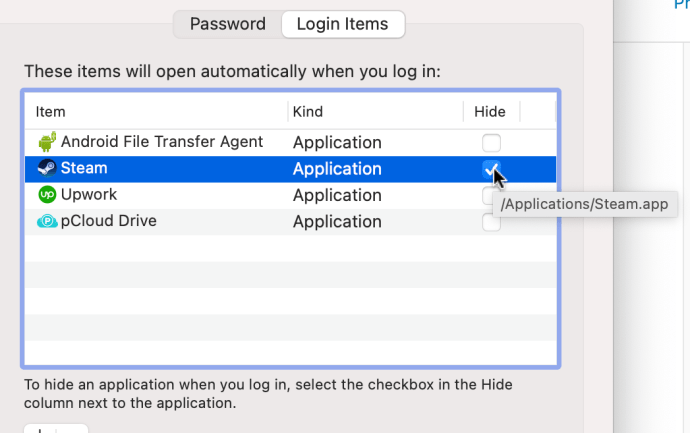
- Виділіть програму в «Елементи входу» список.
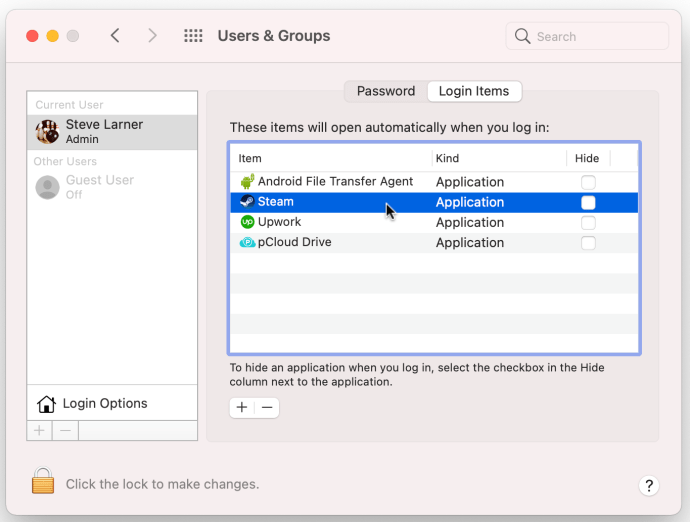
- Виберіть “-” (символ мінус) під центральною панеллю, щоб видалити програму із запуску.
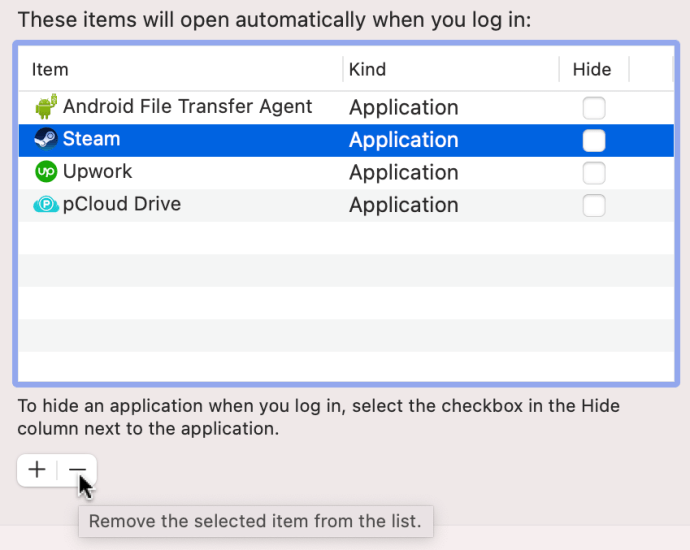
- Повторюйте «Крок 7» для всіх необхідних програм.
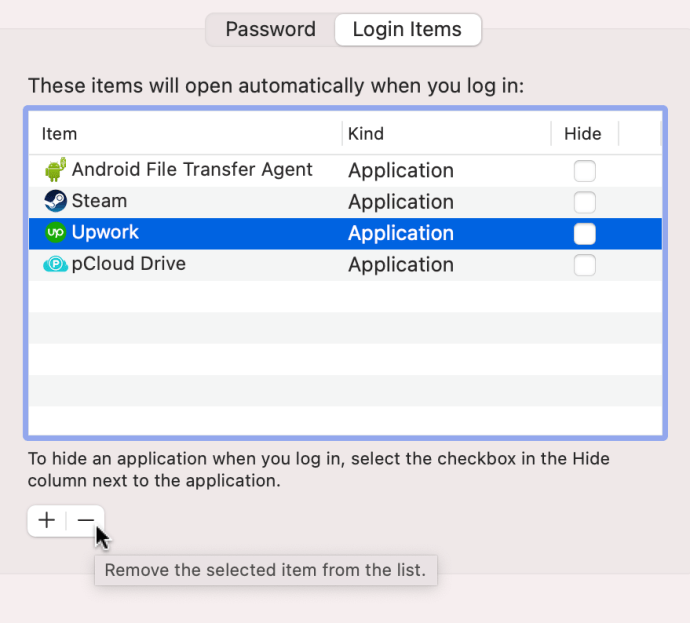
Дійсно, ви не захочете вимикати всі елементи входу, оскільки деякі з них є важливими. Найкраще зберігати будь-які сторонні програми безпеки, програми VPN та часто використовувані програми. Ті, якими ви користуєтеся лише зрідка або готові почекати кілька секунд для завантаження, ви можете сміливо вимкнути. Mac OS також зберігає важливі елементи прихованими, щоб ви не могли випадково видалити або вимкнути їх.
Визначення програм на Mac, які ви не впізнаєте у списку входу
Щоб визначити програму, яку ви не впізнаєте, виконайте такі дії:
- Виберіть невідому програму зі списку входу.
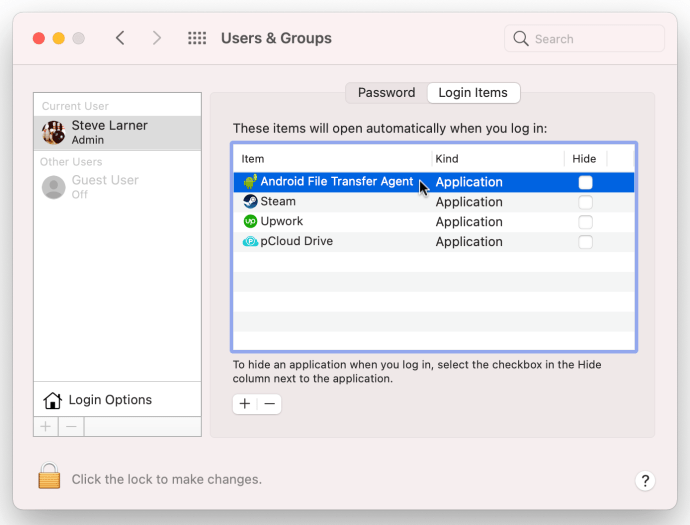
- Виділили елемент, торкнувшись двома пальцями, а потім виберіть «Показати у Finder». Ця дія відображає місцезнаходження встановленого додатка та дозволяє вам його ідентифікувати.
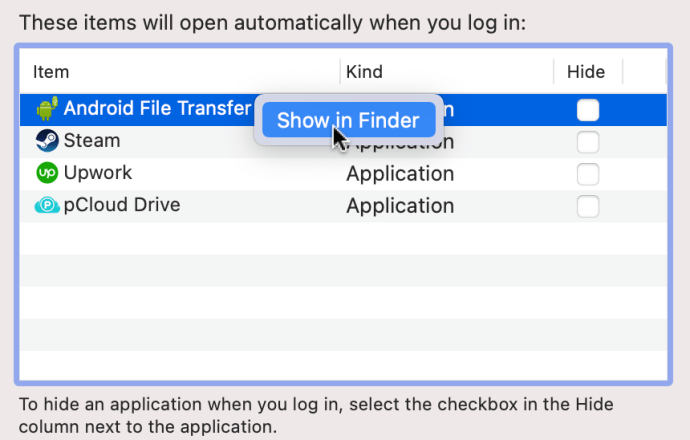
- У «Finder» торкніться двома пальцями відповідного елемента, а потім виберіть «Швидкий пошук».
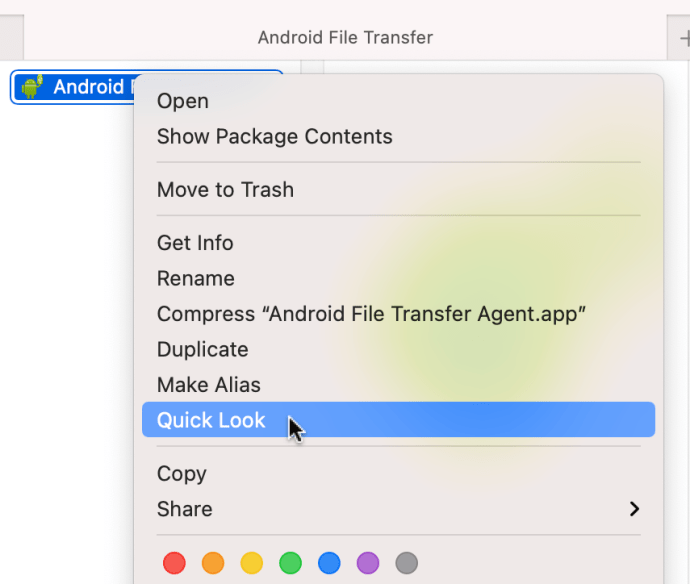
- Ви побачите спливаюче вікно з версією, розміром та датою останньої зміни.
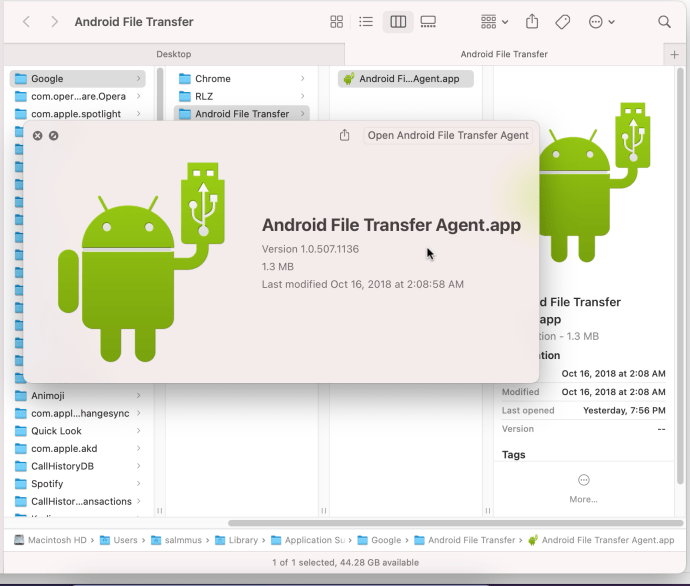
- Якщо вам потрібна додаткова інформація про файл, замість цього виберіть «Отримати інформацію».
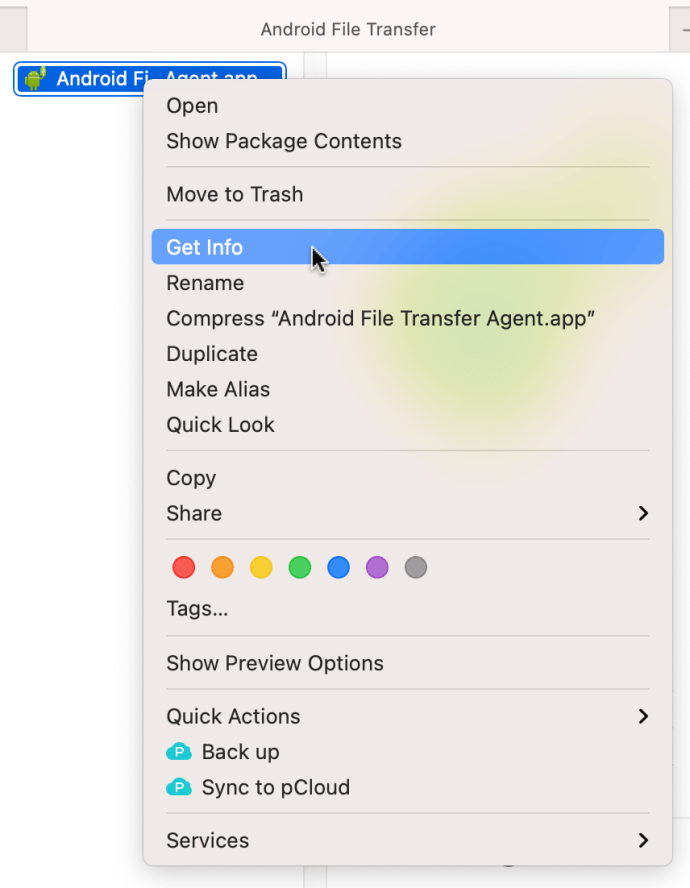
- Тепер ви побачите всі атрибути файлу, такі як тип файлу, розмір, дата створення, останнє відкриття тощо.
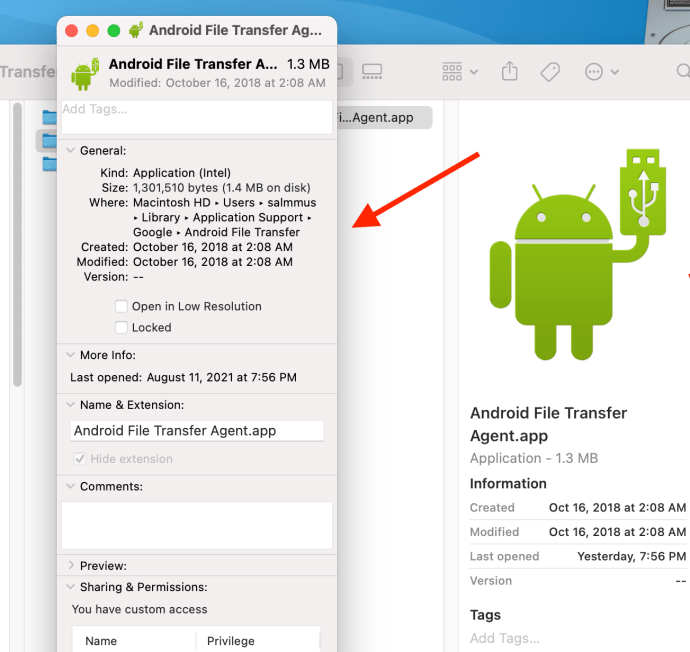
Використання Dock для видалення елементів входу із запуску в Mac
Ви також можете використовувати «Dock», якщо ви знаєте, що запускається автоматично під час входу.
- Клацніть двома пальцями елемент «Dock» і виберіть «Параметри».
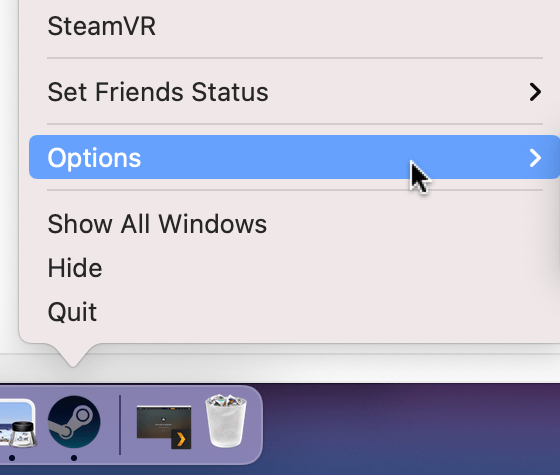
- Натисніть на «Відкрити під час входу» щоб зняти прапорець.
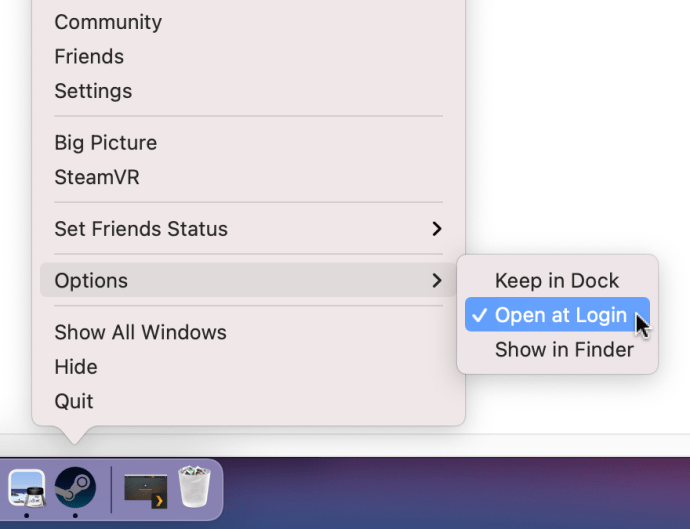
За бажанням ви можете виконати наведені вище дії для кількох елементів «Закріплення».
Елемент вимкнено в Dock все ще завантажується під час входу
Якщо ви вимкнули запуск елемента в «Dock», але він все ще з’являється, ваш Mac налаштовано на відновлення всіх відкритих програм під час завантаження або перезавантаження. Щоб очистити функцію резюме, виконайте такі дії:
- Натисніть на «Яблучне меню», потім виберіть «Перезапустити» або "Закрити…" зі списку опцій.
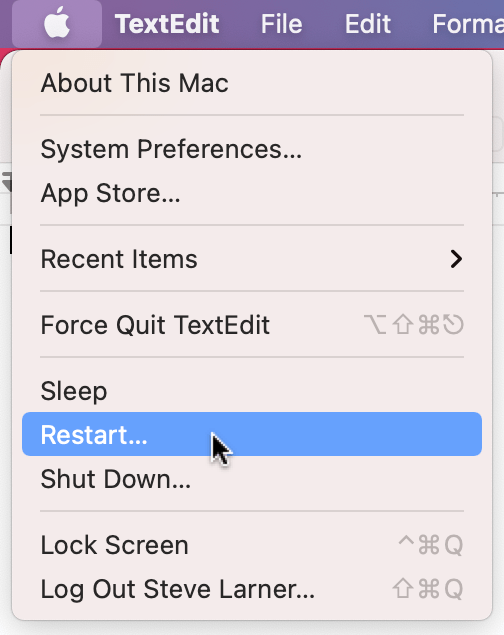
- Переконайтеся в цьому «Повторно відкривати вікна під час повторного входу» знято прапорець, потім натисніть кнопку «Перезапустити» або «Завершити роботу», щоб активувати процес.
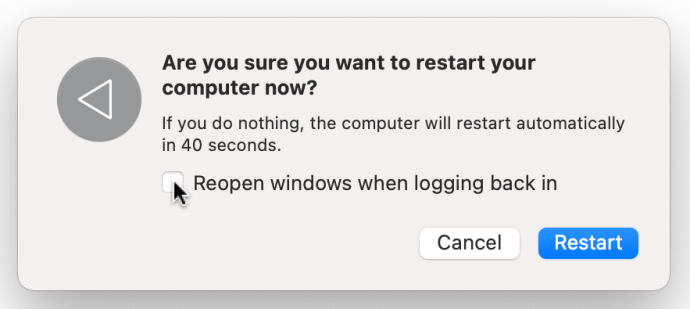
Опцію відновлення легко не помітити під час перезавантаження або вимкнення Mac, але це зручна функція, коли вам потрібно перезавантажити або повернутися пізніше, щоб продовжити свою діяльність. Однак ця опція із задоволенням запускає будь-які відкриті програми після перезавантаження, які вам не потрібні, якщо одну з них потрібно вимкнути під час входу.
Додавання програм до автозавантаження на Mac
Хоча, ймовірно, є кілька програм, які ви хочете припинити автоматично відкриватися, є інші, які ви хочете автоматично запускати. У вас є можливість встановити його як елемент входу під час встановлення, але іноді ви передумаєте.
Наприклад, якщо ви хочете встановити програму VPN на свій Mac, ви можете забути налаштувати її на автоматичний запуск, що порушує ціль. Ось як налаштувати автоматичне відкриття програми.
- Виберіть «Яблучне меню» тоді «Системні налаштування».
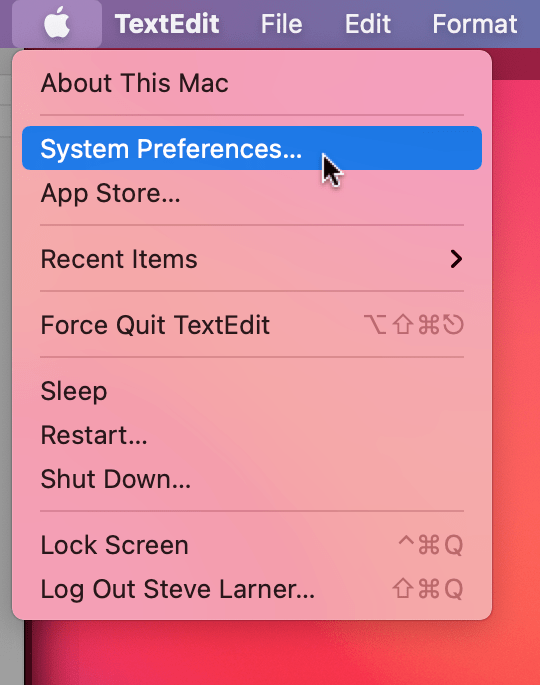
- Виберіть «Користувачі та групи».
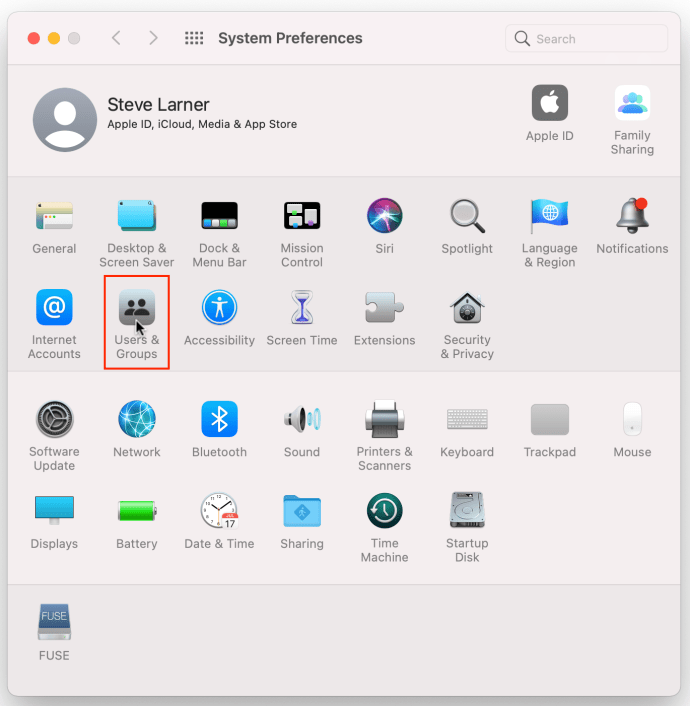
- Натисніть на «Елементи входу» вкладка у верхній центрі.
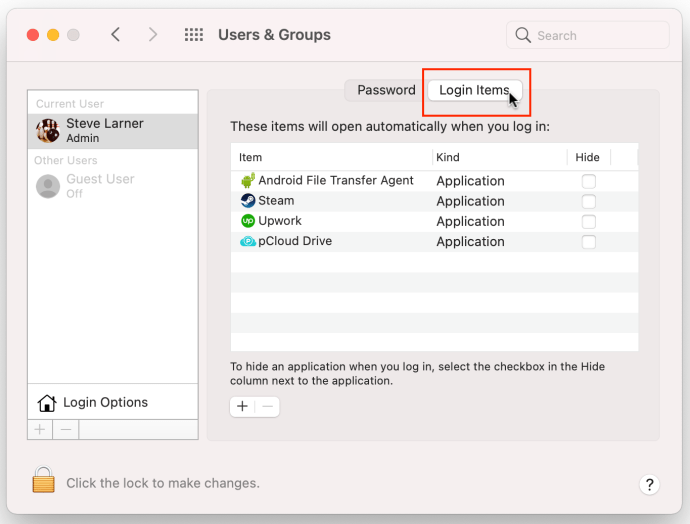
- Виберіть “+” значка під центральною панеллю, щоб додати запис «Елементи входу» (запуск).
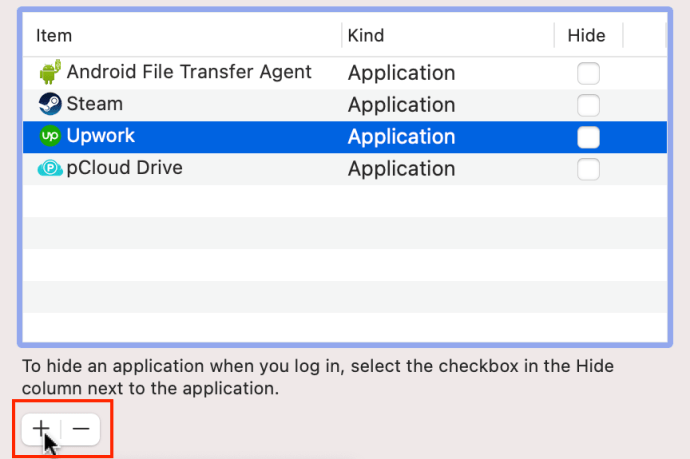
- Виберіть програму зі списку, що з’явиться, а потім натисніть кнопку «Додати».
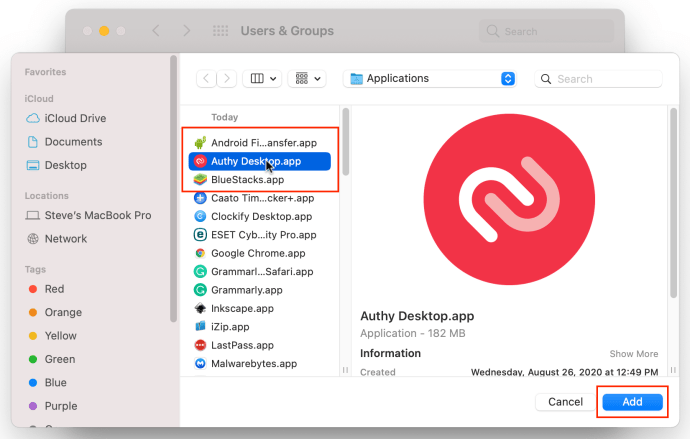
Тепер, коли ви перезавантажуєте або вмикаєте свій Mac, програма автоматично запускається, якщо ви активували її на екрані «Елементи входу», або не запускається під час входу, якщо ви зняли прапорець із «Dock» або використали «-». на екрані «Елементи входу». У вас також є програми з активованою опцією «Сховати», які тепер працюють у фоновому режимі, а не займають ваш дорогоцінний простір на екрані. Сподіваємося, це пришвидшить процес завантаження та прискорить роботу. Якщо нічого іншого, це знімає завдання закриття купи невикористаних програм або вибору параметрів, коли програма з’явиться після входу.
Новіші комп’ютери Mac досить швидко завантажуються та прості в управлінні. Однак чим більше програм ви встановлюєте на свій Mac; тим млявою стає продуктивність. Слідкуйте за тим, що завантажується автоматично, а що ні, щоб переконатися, що вам не доведеться чекати під час запуску машини.